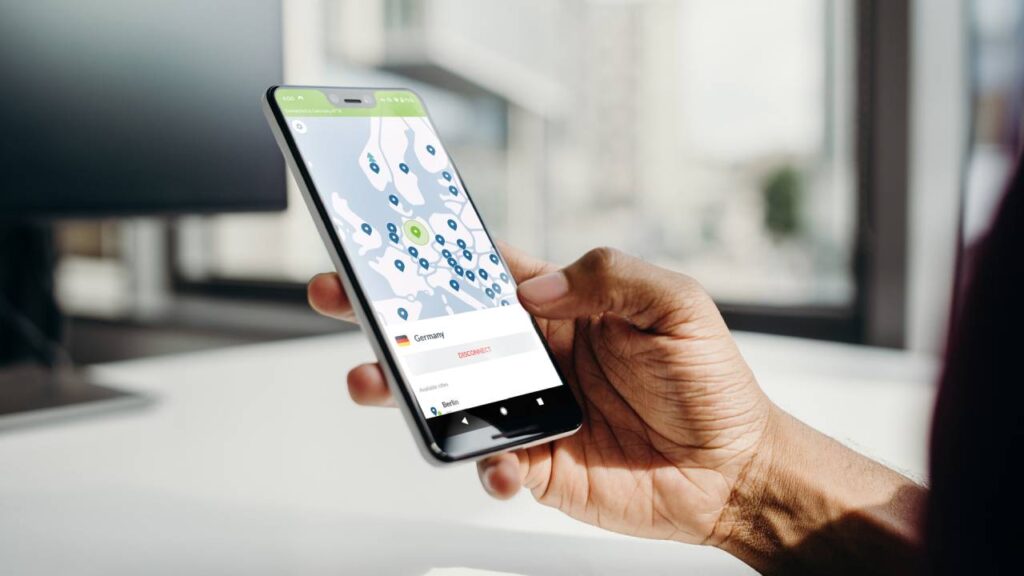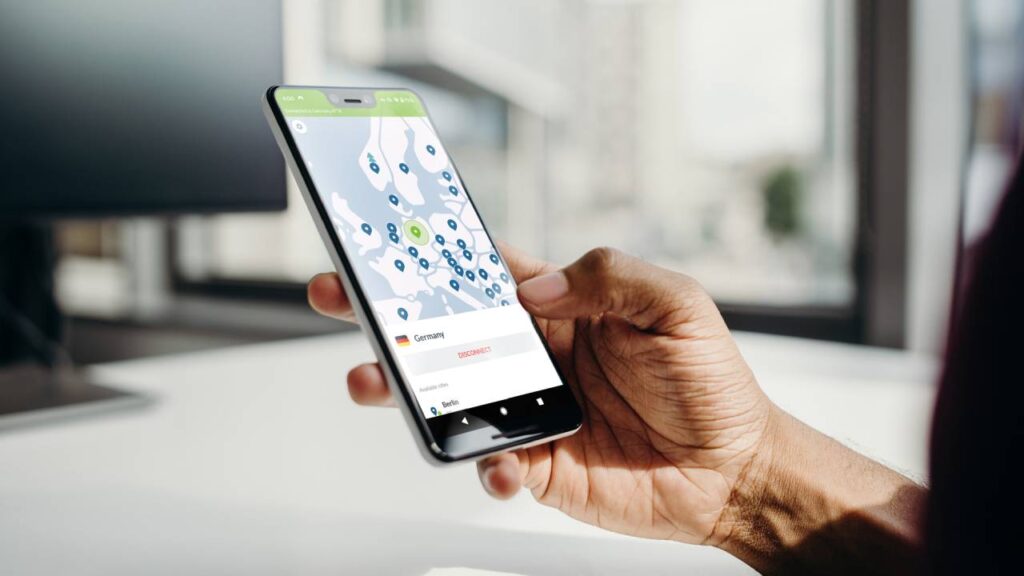دانلود NordVPN | ایندیپندنت
NordVPN، یک شبکه خصوصی مجازی برتر (VPN) ارائه دهنده، به طور مداوم به دلیل ویژگی های امنیتی قوی خود، که از طریق ممیزی های مستقل تأیید شده است، تحسین برانگیز را به دست آورده است. در این راهنما، شما را از طریق فرآیند گام به گام دانلود و راه اندازی NordVPN در دستگاه های Windows، Mac، iOS یا Android خود راهنمایی می کنیم.
NordVPN مالک و مدیریت بیش از 5500 سرور در 60 کشور است و مجموعه ای از خدمات متمرکز بر حریم خصوصی متناسب با نیازهای کاربر را ارائه می دهد. فراتر از محافظت از فعالیت های آنلاین خود، NordVPN بهبودهای امنیتی اضافی مانند رمزگذاری دوگانه، سوئیچ kill، اسکن وب تاریک و احراز هویت چند عاملی را ارائه می دهد. علاوه بر این، با ویژگی مش نت، کاربران می توانند یک شبکه خصوصی امن ایجاد کنند که دستگاه ها را در سراسر جهان متصل می کند.
با توجه به سیاست عدم ورود به سیستم قابل اعتماد، امنیت پیشرفته و ویژگی های نوآورانه گسترده، NordVPN به یک انتخاب مطلوب برای بسیاری از کاربران تبدیل شده است. اگر تصمیم گرفته اید از خدمات جامع ارائه شده استفاده کنید، مراحل نصب برنامه NordVPN را روی دسکتاپ و دستگاه های تلفن همراه خود بیاموزید.
نحوه دانلود و نصب NordVPN برای ویندوز
این بخش شما را با دانلود و نصب NordVPN در ویندوز راهنمایی می کند. NordVPN را می توان به راحتی در ویندوز 7 و بالاتر تنظیم کرد. در اینجا مراحلی وجود دارد که باید انجام دهید.
- سفر شما به سمت مرور امن با بازدید از وب سایت رسمی NordVPN، شناسایی نسخه ای که به طور خاص برای ویندوز طراحی شده است و دانلود برنامه روی دسکتاپ یا لپ تاپ شما آغاز می شود.
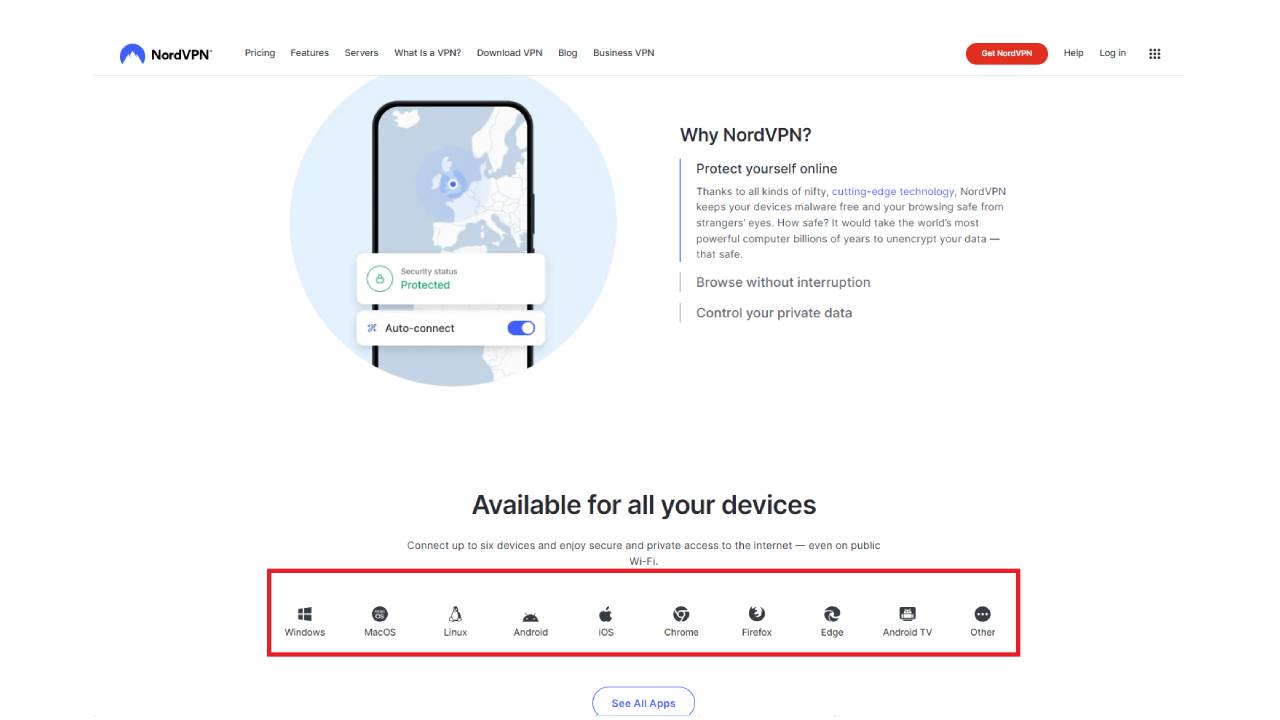
- اگر هنوز حساب کاربری ندارید، اکنون زمان خوبی برای خرید NordVPN است.
- سپس، دکمه «دانلود برنامه» را در بالای صفحه پیدا کرده و روی آن کلیک کنید. این اقدام فرآیند دانلود برنامه ویندوز NordVPN را آغاز می کند.
- مرحله بعدی شروع فرآیند نصب است. پس از دانلود فایل راه اندازی NordVPN، روی “ کلیک کنیدNordVPNSetup.exe” در نوار دانلود در پایین صفحه نمایش خود برای راه اندازی نصب کننده NordVPN.

- از طرف دیگر، به پوشه «دانلود» رایانه شخصی خود بروید، «NordVPNSetup.exe” و روی آن دوبار کلیک کنید.
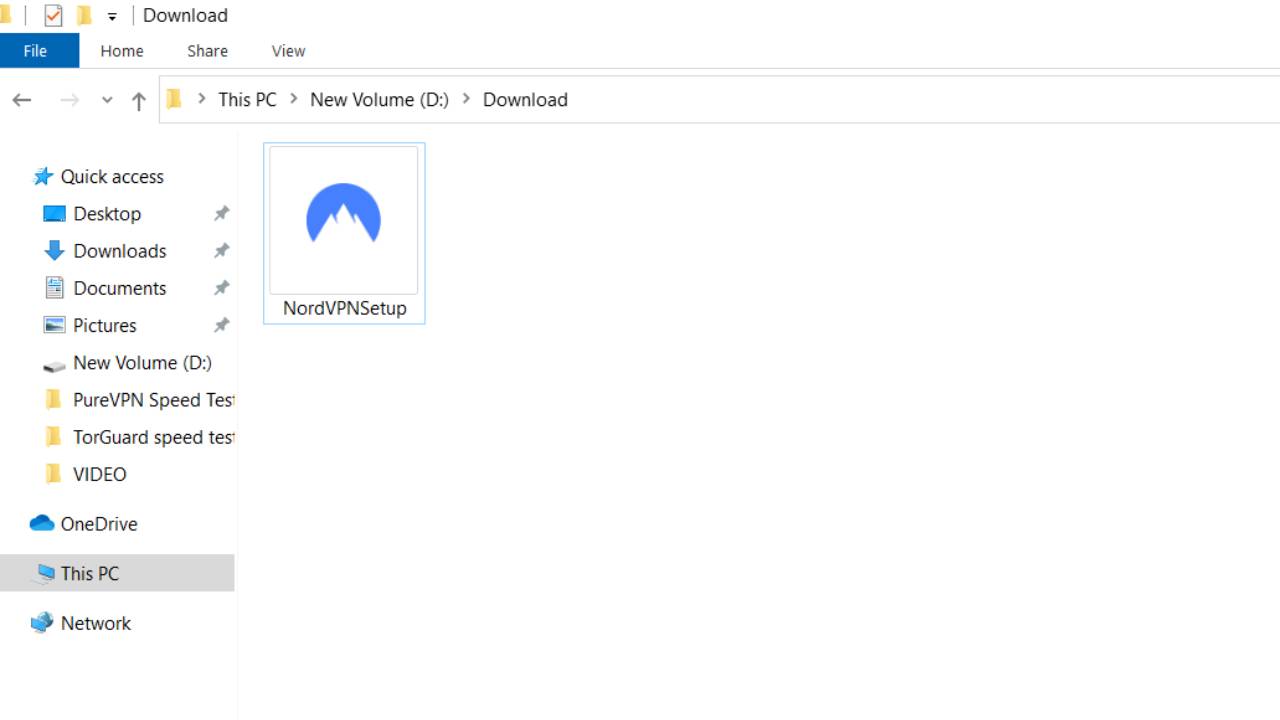
- یک درخواست روی صفحه نمایش شما ظاهر می شود که از NordVPN اجازه می دهد تا در دستگاه شما تغییراتی ایجاد کند. برای ادامه مراحل نصب روی “بله” کلیک کنید. سپس از شما خواسته می شود مکانی را در سیستم خود انتخاب کنید که می خواهید NordVPN در آن نصب شود. انتخاب خود را انجام دهید و روی “بعدی” کلیک کنید.
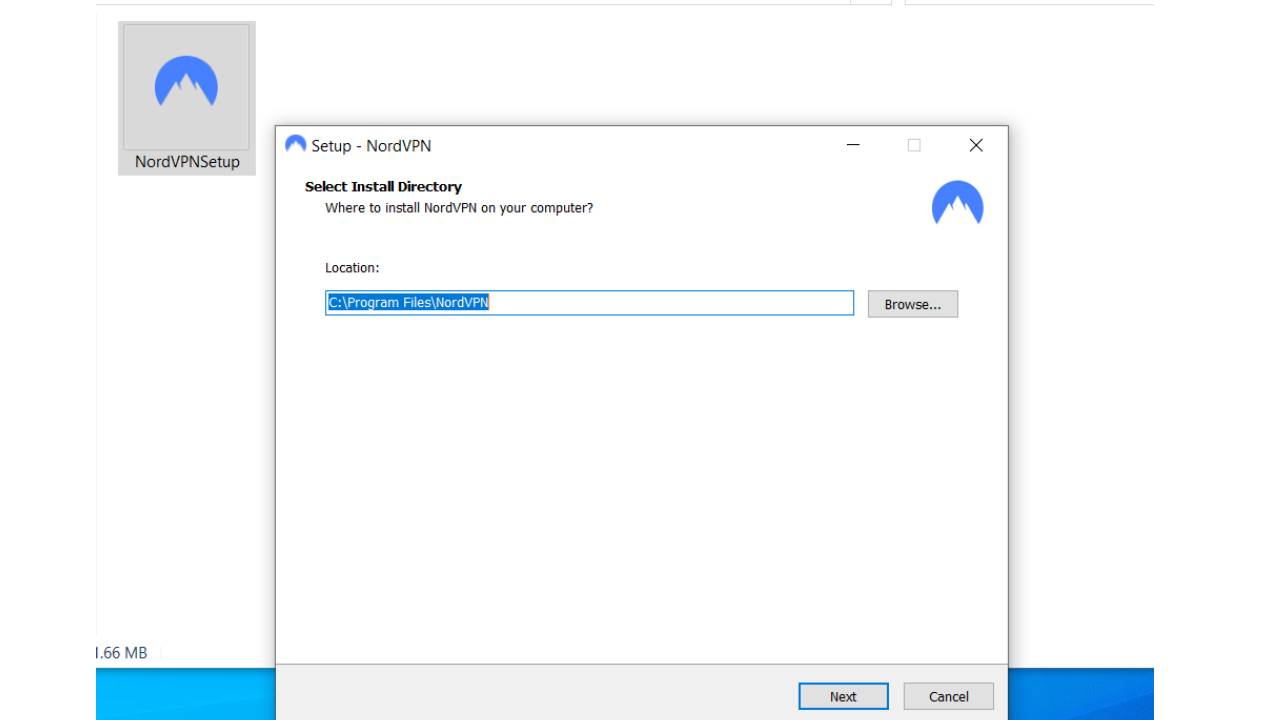
- پس از اینکه دایرکتوری نصب را تأیید کردید، یک پیام صفحه نمایش نشان می دهد که NordVPN برای نصب آماده است. برای شروع فرآیند، روی دکمه “نصب” کلیک کنید.
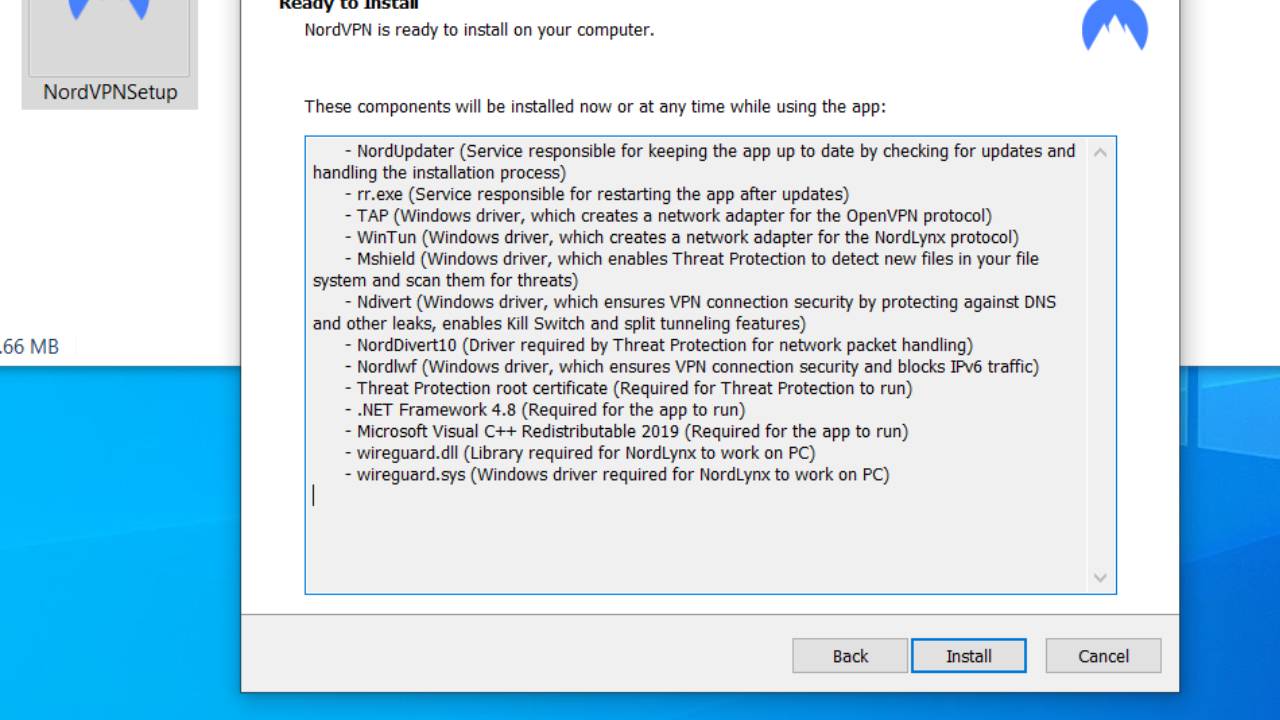
- پس از اتمام نصب، یک صفحه جدید نصب موفقیت آمیز برنامه NordVPN را تأیید می کند. روی دکمه “پایان” کلیک کنید. برنامه NordVPN به طور خودکار باز می شود و به شما امکان می دهد سفر مرور اینترنت امن خود را شروع کنید.
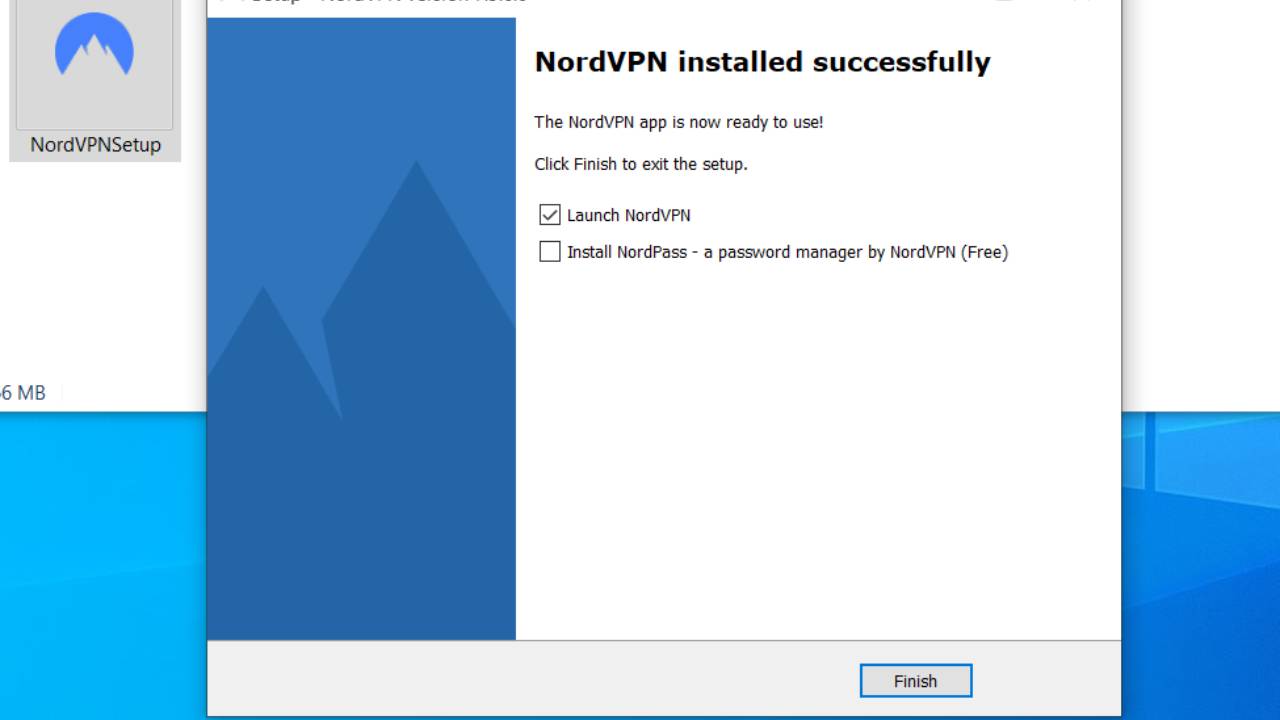
نحوه تنظیم NordVPN برای ویندوز
پس از نصب موفقیت آمیز برنامه NordVPN، وقت آن است که آن را برای عملکرد بهینه در دستگاه ویندوز خود تنظیم کنید. در اینجا مراحل ضروری است:
- با راه اندازی برنامه NordVPN برای اولین بار، یک صفحه از شما می خواهد که وارد حساب خود شوید.
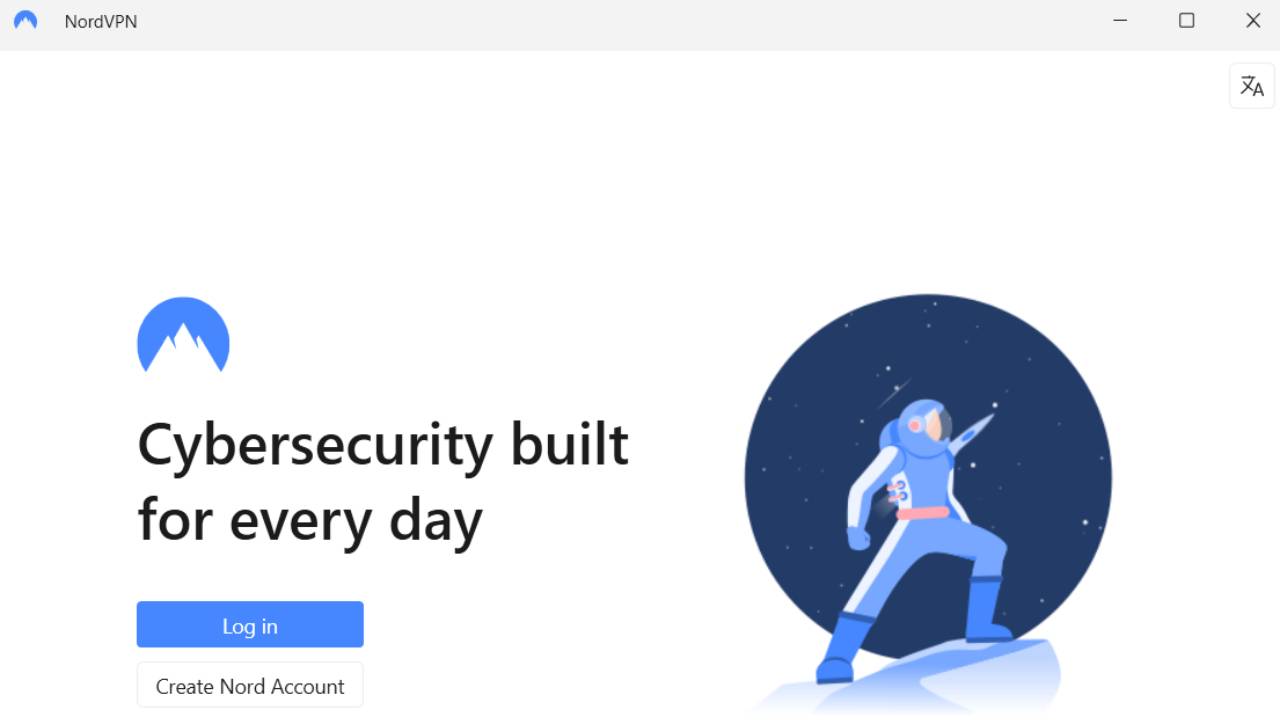
- روی دکمه “ورود به سیستم” کلیک کنید و آدرس ایمیل و رمز عبور خود را در فیلدها وارد کنید. پس از ورود موفقیت آمیز، یک پنجره جدید از شما دعوت می کند تا برنامه NordVPN را باز کنید.
- روی “Open NordVPN” کلیک کنید و به ویژگی های برنامه دسترسی پیدا خواهید کرد.
- پس از ورود به سیستم، با صفحه ای مواجه می شوید که شما را راهنمایی می کند تا VPN خود را راه اندازی کنید.
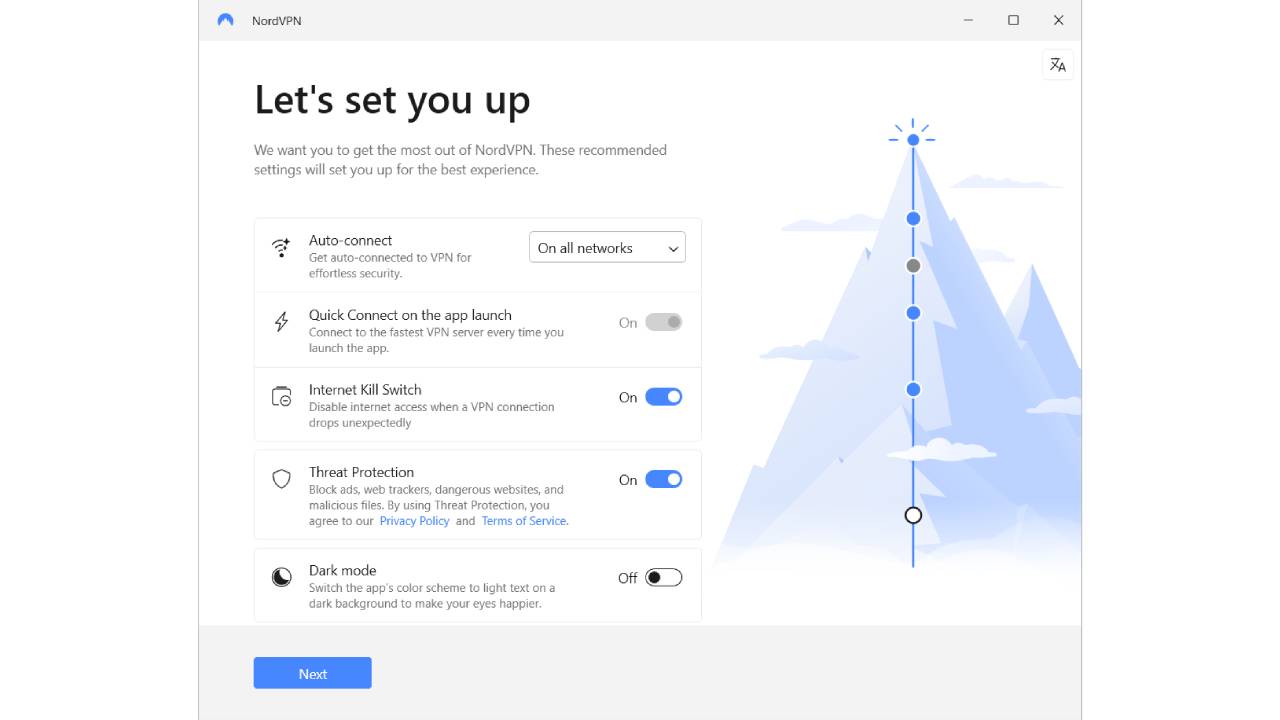
- در اینجا، میتوانید با انتخاب گزینههایی برای اتصال خودکار به شبکههای اترنت، تلفن همراه یا وایفای، تجربه خود را تنظیم کنید. شما همچنین می توانید:
- فعال کردن اتصال سریع هنگام راه اندازی برنامه
- کلید kill را روشن یا خاموش کنید
- محافظت از تهدید را روشن یا خاموش کنید
علاوه بر این، میتوانید به حالت تاریک بروید، که متن روشن را در پسزمینهای تاریک نمایش میدهد تا تجربه مشاهده راحتتری داشته باشد. هنگامی که تنظیمات را تنظیم کردید، روی “بعدی” کلیک کنید.
- رابط کاربری اصلی NordVPN را خواهید دید. برنامه به طور خودکار شما را به سرور بهینه متصل می کند.
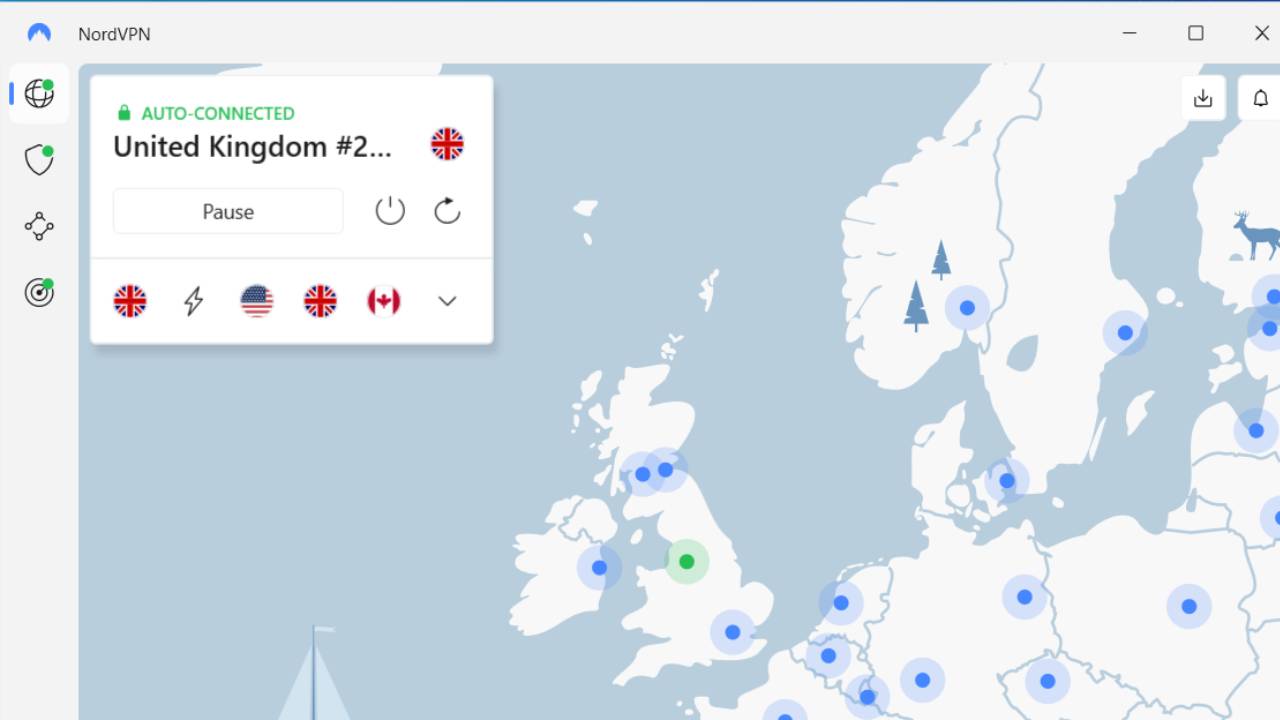
با این حال، اگر می خواهید به یک سرور در یک کشور خاص متصل شوید، می توانید مکان دقیق را از بین گزینه های سرور موجود در آنجا انتخاب کنید. می توانید با استفاده از نقشه در وسط برنامه انتخاب کنید. به دنبال کشور مورد نظر خود بگردید و روی پین آبی رنگ مربوطه کلیک کنید تا اتصال برقرار شود.
نحوه دانلود و نصب NordVPN برای مک
برنامههای NordVPN به macOS 10.15 (کاتالینا) یا جدیدتر نیاز دارند. اکنون، بیایید مراحل مورد نیاز برای دانلود و نصب NordVPN در مک را طی کنیم.
- فرآیند را با دانلود برنامه NordVPN که به طور خاص برای macOS طراحی شده است، شروع کنید. به وب سایت رسمی NordVPN بروید و روی دکمه «دانلود برنامه» کلیک کنید. می توانید قبل از دانلود برنامه یا پس از آن یک حساب کاربری ایجاد کنید.
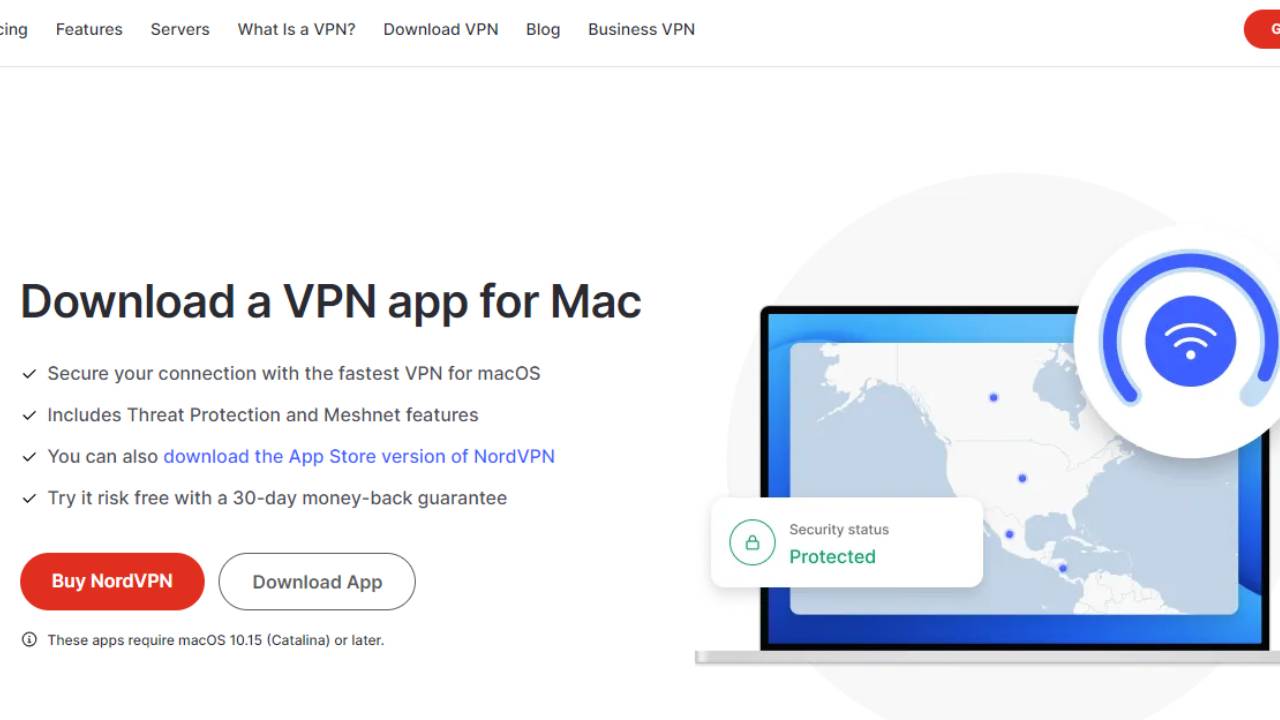
- پس از اتمام دانلود، به پوشه “Downloads” خود بروید و فایلی با نام “NordVPN.pkg” را پیدا کنید.
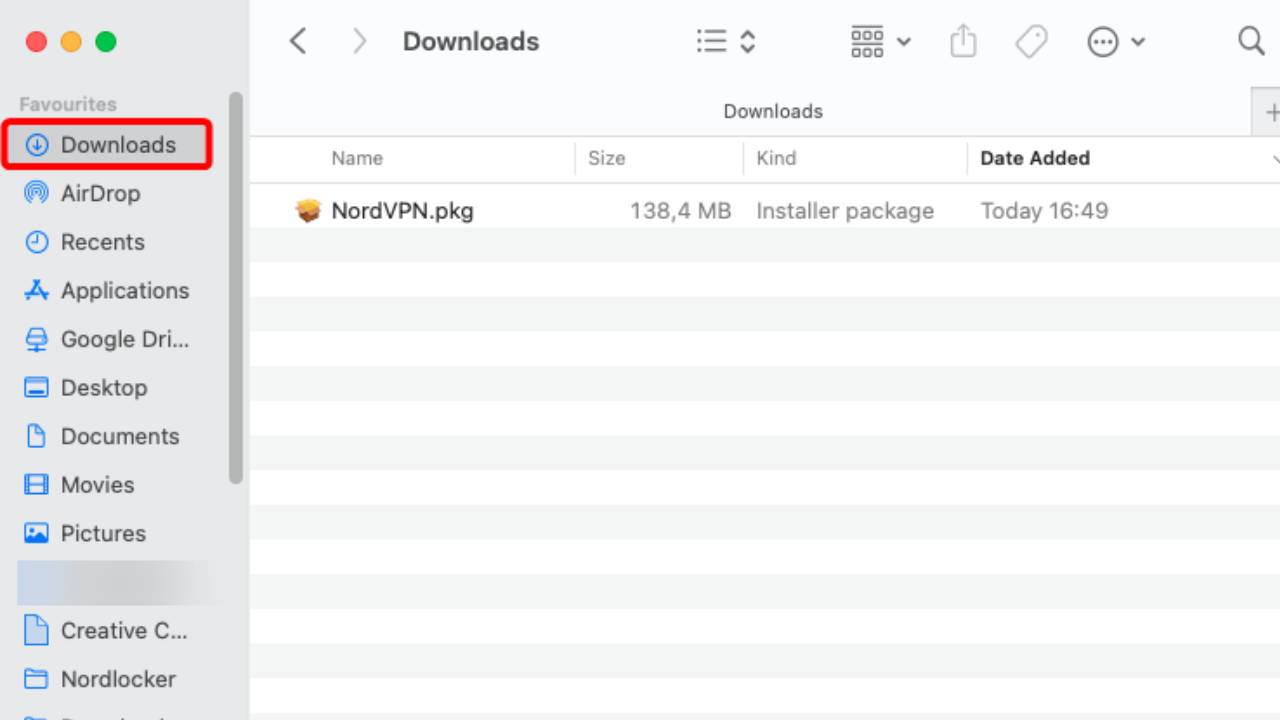
- در طول مراحل نصب، درخواستی برای نصب یک مؤلفه به نام «Helper» ظاهر میشود. این جزء برای ایجاد تونل های VPN ایمن حیاتی است. برای ارائه مجوز، رمز عبور مک خود را وارد کرده و روی «OK» کلیک کنید. یا اگر این گزینه در دستگاه شما موجود است، میتوانید با اثر انگشت تأیید کنید.
- یک پنجره “نصب” ظاهر می شود که شما را در مراحل باقی مانده از فرآیند نصب راهنمایی می کند. برای ادامه، «ادامه» را انتخاب کنید.
- در مرحله بعد، روی “نصب” کلیک کنید تا فرآیند تکمیل شود.
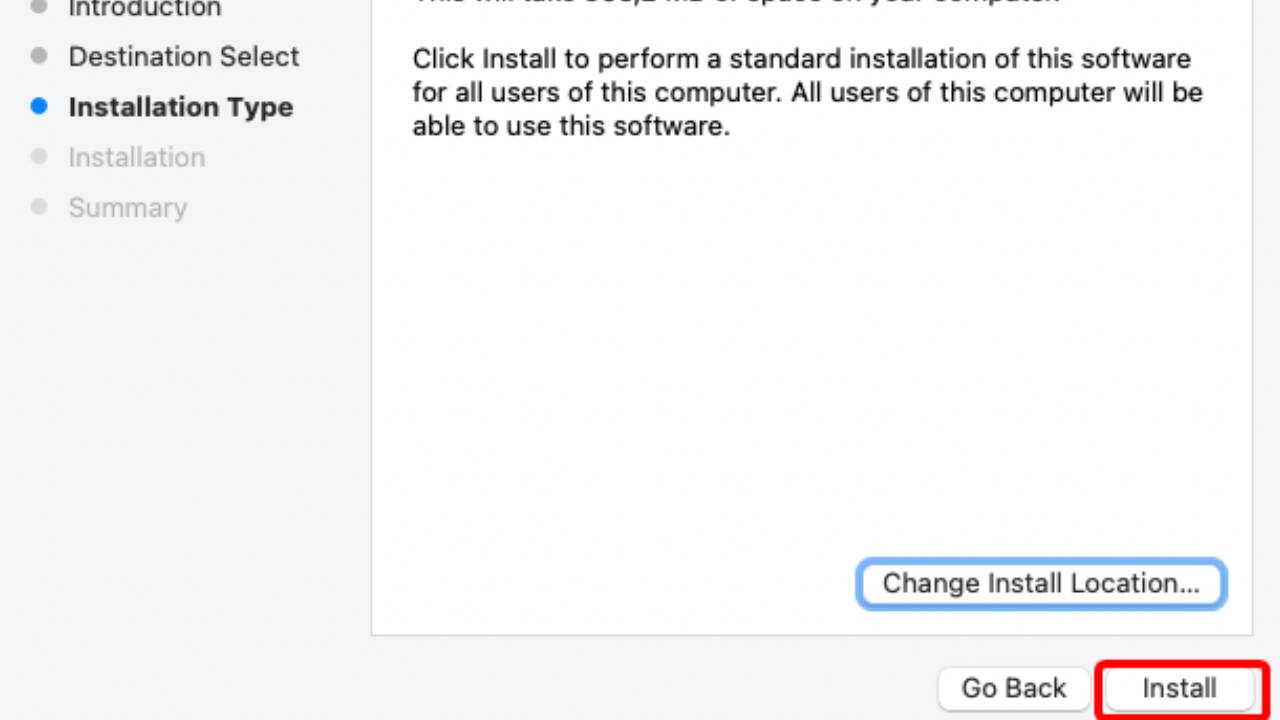
- پس از اتمام نصب، پیامی ظاهر می شود که تأیید می کند برنامه NordVPN با موفقیت در مک شما نصب شده است.
- می توانید پنجره را ببندید و استفاده از NordVPN را برای مرور ایمن اینترنت شروع کنید.
نحوه تنظیم NordVPN برای مک
راه اندازی NordVPN در مک خود برای اولین بار ممکن است دلهره آور به نظر برسد، اما این یک فرآیند ساده است. در اینجا مراحلی وجود دارد که شما را راهنمایی می کند:
- به Launchpad خود بروید و برنامه NordVPN را باز کنید.
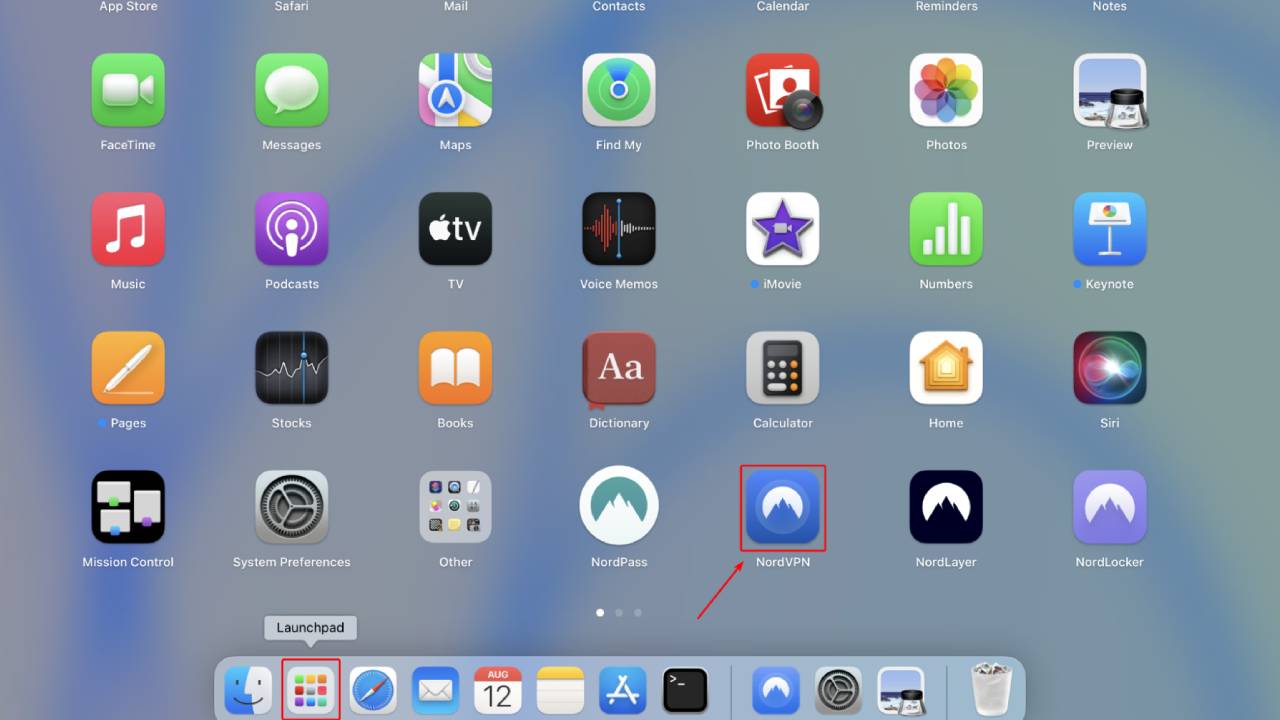
- اگر قبلاً یک حساب NordVPN دارید، روی «ورود به سیستم» که در گوشه سمت راست بالای صفحه قرار دارد کلیک کنید، سپس آدرس ایمیل و رمز عبور خود را وارد کنید. اگر کاربر جدیدی هستید، روی “ثبت نام” که در گوشه سمت راست بالای صفحه نیز یافت می شود، کلیک کنید.
- در طی مراحل ورود به سیستم، به حساب Nord خود هدایت خواهید شد.
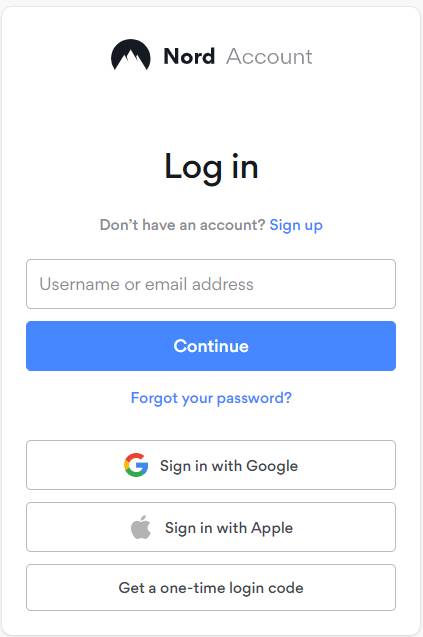
- آدرس ایمیل و رمز عبور ثبت شده خود را وارد کنید تا وارد حساب کاربری خود شوید.
- پس از ورود موفقیت آمیز به سیستم، متوجه یک نوار اعلان خواهید شد که از شما می خواهد برنامه NordVPN را باز کنید.
- پس از ورود به سیستم، پنجره اصلی برنامه NordVPN را مشاهده خواهید کرد. اینجاست که می توانید تنظیمات و اتصالات VPN خود را کنترل کنید.
- اگر عجله دارید و نمیخواهید به دنبال سروری برای اتصال به آن بگردید، دکمه «اتصال سریع» را در گوشه سمت راست بالای برنامه انتخاب کنید. این به طور خودکار شما را به یک سرور توصیه شده توسط الگوریتم هوشمند NordVPN متصل می کند.
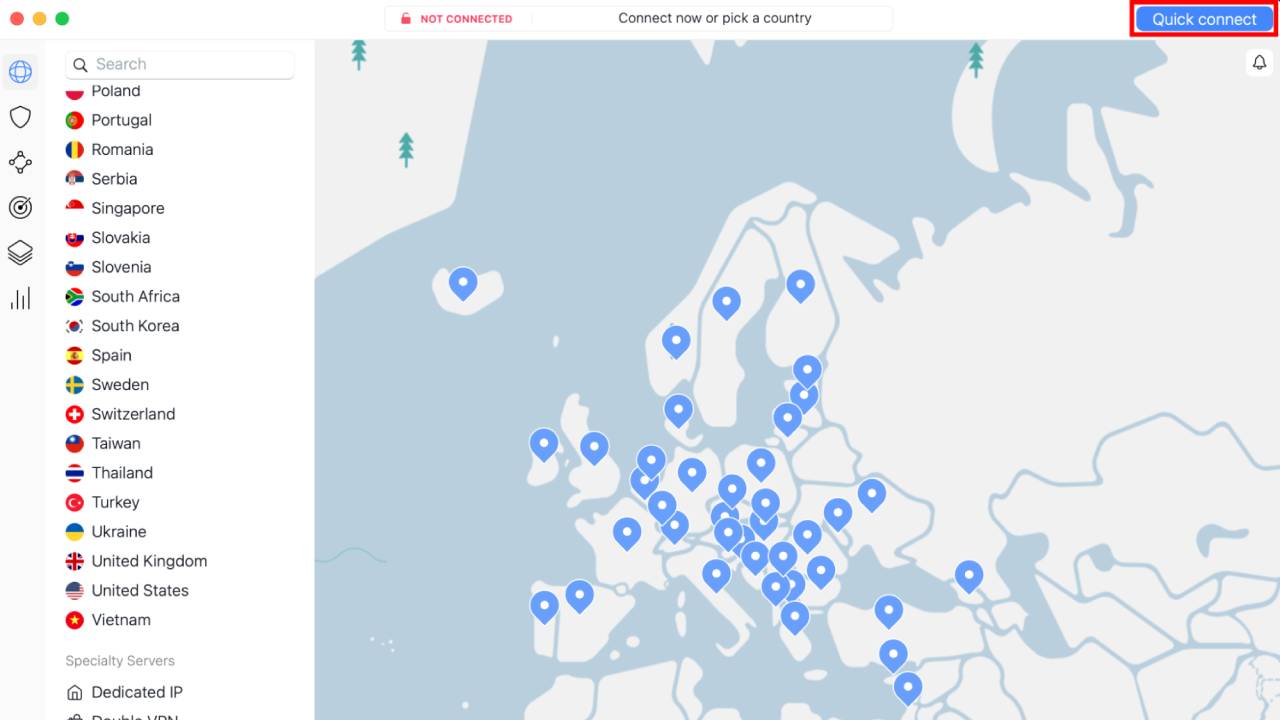
- برگه “نقشه” به عنوان مرکز مرکزی برنامه NordVPN عمل می کند. در اینجا، می توانید به صورت بصری سرورهای NordVPN را در سطح جهانی پیدا کرده و به آن متصل شوید.
- برای اتصال به یک سرور خاص، روی فیلد «جستجو» در گوشه سمت چپ بالا کلیک کنید.
- در اینجا، میتوانید برای یافتن و اتصال به سروری که نیازهای شما را برآورده میکند، کشوری را وارد کنید.
نحوه دانلود و نصب NordVPN برای اندروید
NordVPN یک برنامه VPN امن برای دستگاه های Andriod 7.0 تا 13.0 دارد. دریافت NordVPN در دستگاه Android شما ساده است و با مراحل زیر قابل انجام است:
- با باز کردن فروشگاه Google Play در دستگاه Android خود و استفاده از نوار جستجو برای جستجوی «NordVPN» شروع کنید.
- هنگامی که برنامه NordVPN را در نتایج جستجو پیدا کردید، روی دکمه “نصب” کلیک کنید. سپس برنامه دانلود شده و به طور خودکار روی دستگاه شما نصب می شود.
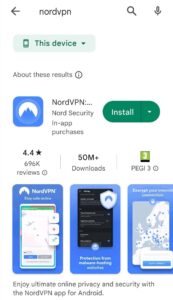
- پس از نصب، برنامه NordVPN را در دستگاه خود پیدا کرده و آن را باز کنید. صفحه ای را مشاهده می کنید که از شما می خواهد برای یک حساب کاربری جدید ثبت نام کنید یا به حساب موجود خود وارد شوید.
- اگر از قبل حساب کاربری دارید، گزینه «ورود به سیستم» را انتخاب کنید. سپس به مرورگر پیش فرض خود هدایت می شوید و از شما خواسته می شود اعتبار حساب NordVPN خود را وارد کنید.
- پس از ورود به سیستم، برنامه NordVPN به طور خودکار باز می شود و اکنون آماده شروع استفاده از NordVPN هستید.
نحوه راه اندازی NordVPN برای اندروید
پس از نصب برنامه NordVPN بر روی دستگاه اندرویدی خود، راه اندازی آن آسان و شهودی است. چندین راه وجود دارد که می توانید این کار را انجام دهید.
- اگر به دنبال یک اتصال سریع و بدون درز هستید، میتوانید ویژگی «اتصال سریع» را انتخاب کنید. NordVPN به طور خودکار شما را به بهینه ترین سرور موجود پیوند می دهد.
- اگر کشور خاصی را در ذهن دارید، می توانید از طریق نقشه مرور کنید تا سروری را در مکان دلخواه خود انتخاب کنید. این برنامه یک نوار جستجو برای یافتن دستی و اتصال به یک سرور خاص برای دقت بیشتر ارائه می دهد.
NordVPN چه دستگاه های دیگری را پشتیبانی می کند؟
NordVPN را می توان بر روی همه دستگاه های متصل نصب کرد و از حریم خصوصی و امنیت بدون به خطر انداختن سرعت و راحتی اطمینان حاصل کرد. در اینجا لیستی از دستگاه های پشتیبانی شده آمده است:
روتر
- EdgeRouter و Ubiquiti
- GL.iNet
- نتدوما
- Netgear
- میکروتیک
- Peplink/Pepwave
تلویزیون هوشمند
- اپل تی وی
- Google Chromecast
- روکو
- Amazon Fire TV و Fire Stick
کنسول های بازی
- Xbox (سری X، S، One و 360)
- پلی استیشن (PS3، PS4 و PS5)
- نینتندو سوییچ
دستگاه ها
- تبلت آمازون فایر
- Chromebook
- رزبری پای